Come rimuovere i software che generano reindirizzamenti a search-2go.com
![]() Scitto da Tomas Meskauskas il (aggiornato)
Scitto da Tomas Meskauskas il (aggiornato)
Che tipo di sito web è search-2go.com?
Search-2go.com è un falso motore di ricerca. Come la maggior parte delle pagine di questo tipo, non è in grado di fornire risultati di ricerca e reindirizza gli utenti verso siti web di ricerca legittimi.
È da notare che search-2go.com è stato osservato come intermediario nelle catene di reindirizzamento causate dai browser hijacker. I software di questa categoria appoggiano motori di ricerca fraudolenti modificando le impostazioni del browser.
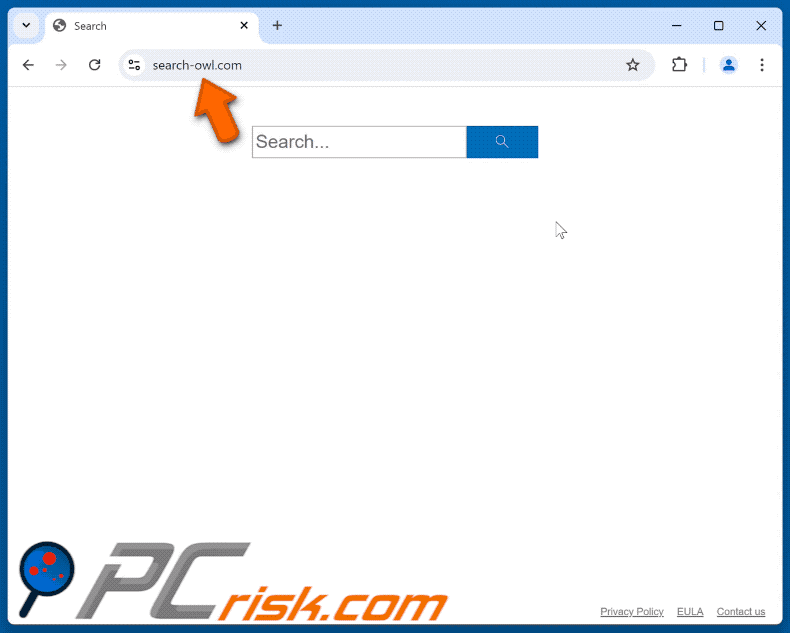
In che modo i browser hijacker promuovono search-2go.com?
In genere, i browser hijacker riassegnano i motori di ricerca predefiniti dei browser, gli URL delle nuove schede/finestre e le homepage agli indirizzi dei siti web promossi. Di conseguenza, gli utenti sono costretti a visitare le nuove pagine assegnate ogni volta che aprono una nuova scheda/finestra del browser o inseriscono una query di ricerca nella barra degli URL.
È da notare che il software di browser hijacking utilizza comunemente tecniche di garanzia della persistenza, come il blocco dell'accesso alle impostazioni relative alla rimozione o l'annullamento delle modifiche apportate dall'utente.
Nella maggior parte dei casi, i falsi motori di ricerca non sono in grado di generare risultati di ricerca e di reindirizzare a siti di ricerca Internet autentici. Le rare eccezioni che ci riescono forniscono risultati di ricerca irrilevanti e possono includere contenuti sponsorizzati, ingannevoli e potenzialmente dannosi.
Durante le nostre indagini, abbiamo osservato che search-2go.com si trova al centro di catene di reindirizzamento. Abbiamo notato catene che iniziavano con search-owl.com e passavano per search-2go.com, prima di approdare a Yahoo o Bing. Vale la pena ricordare che il reindirizzamento di un motore di ricerca illegittimo potrebbe essere influenzato da fattori come la geolocalizzazione dell'utente.
I falsi motori di ricerca e i browser hijacker di solito raccolgono dati sensibili. Il software in questione potrebbe prendere di mira le cronologie di navigazione e dei motori di ricerca, i cookie di Internet, le credenziali di accesso, i dati di identificazione personale, i dati finanziari, ecc. Le informazioni raccolte possono essere vendute a terzi o abusate in altro modo a scopo di lucro.
In sintesi, la presenza di software di browser-hijacking sui dispositivi può causare infezioni del sistema, gravi problemi di privacy, perdite finanziarie e persino il furto di identità.
| Nome | search-2go.com browser hijacker |
| Tipo di minaccia | Browser Hijacker, Redirect, Search Hijacker, Barra degli strumenti, Nuova scheda indesiderata |
| Impostazioni del browser interessate | Homepage, URL nuova scheda, motore di ricerca predefinito |
| Nomi di rilevamento | N/D (VirusTotal) |
| Indirizzo IP di servizio | 172.67.218.75 |
| Sintomi | Manipolazione delle impostazioni del browser Internet (homepage, motore di ricerca Internet predefinito, impostazioni delle nuove schede). Gli utenti sono costretti a visitare il sito web del dirottatore e a cercare su Internet utilizzando i loro motori di ricerca. |
| Metodi di distribuzione | Annunci pop-up ingannevoli, programmi di installazione di software gratuiti (bundling). |
| Danni | Tracciamento del browser Internet (potenziali problemi di privacy), visualizzazione di annunci indesiderati, reindirizzamenti a siti web dubbi. |
| Rimozione dei malware (Windows) | Per eliminare possibili infezioni malware, scansiona il tuo computer con un software antivirus legittimo. I nostri ricercatori di sicurezza consigliano di utilizzare Combo Cleaner. |
Esempi di motori di ricerca falsi
Guardflares.com, lotus-tab.com, predatorwallpaper.com e travelbugtab.com sono solo alcuni dei nostri articoli più recenti sui motori di ricerca fraudolenti. Siti web di questo tipo e i software che li promuovono - di solito appaiono legittimi e utili.
Gli utenti possono essere allettati dalle promesse di varie funzionalità "utili" e "vantaggiose". Tuttavia, queste funzionalità sono raramente operative e, nella maggior parte dei casi, non funzionano affatto. Tenete presente che anche se una pagina web o un software funziona esattamente come indicato dal suo materiale promozionale, questo non è una garanzia di legittimità o sicurezza.
Come si è installato sul mio computer il software promozionale search-2go.com?
I browser hijacker possono avere pagine web promozionali "ufficiali" e sono appoggiati da siti truffaldini. La maggior parte dei visitatori accede a queste pagine attraverso i reindirizzamenti causati da siti web che utilizzano reti pubblicitarie illegali, notifiche di spam per il browser, annunci intrusivi, URL errati e adware.
La tecnica di marketing del bundling, che prevede l'impacchettamento di normali programmi di installazione con supplementi indesiderati/maligni, viene utilizzata anche per far proliferare i software di browser-hijacking.
Il rischio di consentire inavvertitamente l'ingresso di contenuti in bundle nel dispositivo aumenta scaricando da canali poco raccomandabili (ad esempio, siti di freeware e di terze parti, reti di condivisione P2P, ecc.) e affrettando i processi di installazione (ad esempio, ignorando i termini, saltando passaggi o sezioni, utilizzando le impostazioni "Facile/Espresso", ecc.)
Inoltre, i browser hijacker si diffondono tramite annunci pubblicitari intrusivi. Alcune di queste pubblicità possono essere attivate (cioè cliccate) per eseguire script che eseguono download/installazioni subdole.
Come evitare l'installazione di browser hijacker?
È importante fare sempre delle ricerche sui software prima di scaricarli o acquistarli. Si consiglia di scaricare solo da fonti ufficiali e affidabili. Durante l'installazione, è essenziale leggere i termini, esplorare le opzioni disponibili, utilizzare le impostazioni "Personalizzate/Avanzate" e rinunciare a tutte le aggiunte (ad esempio, app, estensioni, strumenti, funzioni, ecc.).
Si consiglia inoltre di prestare attenzione durante la navigazione, poiché i contenuti online fraudolenti e pericolosi appaiono solitamente legittimi e innocui. Ad esempio, mentre le pubblicità invasive possono sembrare innocue, esse reindirizzano a siti molto discutibili (ad esempio, gioco d'azzardo, promozione di truffe, pornografia, ecc.)
In caso di continui incontri con pubblicità/reindirizzamenti di questo tipo, controllate il dispositivo e rimuovete immediatamente tutte le applicazioni sospette e le estensioni/plug-in del browser. Se il computer è già infettato da browser hijacker, si consiglia di eseguire una scansione con Combo Cleaner per eliminarli automaticamente.
Rimozione automatica istantanea dei malware:
La rimozione manuale delle minacce potrebbe essere un processo lungo e complicato che richiede competenze informatiche avanzate. Combo Cleaner è uno strumento professionale per la rimozione automatica del malware consigliato per eliminare il malware. Scaricalo cliccando il pulsante qui sotto:
▼ SCARICA Combo Cleaner
Lo scanner gratuito controlla se il computer è infetto. Per utilizzare tutte le funzionalità, è necessario acquistare una licenza per Combo Cleaner. Hai a disposizione 7 giorni di prova gratuita. Combo Cleaner è di proprietà ed è gestito da Rcs Lt, società madre di PCRisk. Per saperne di più. Scaricando qualsiasi software elencato in questo sito, accetti le nostre Condizioni di Privacy e le Condizioni di utilizzo.
Menu rapido:
- Che cos'è search-2go.com?
- PASSO 1. Disinstallare le applicazioni indesiderate utilizzando il Pannello di controllo.
- PASSO 2. Rimuovere il dirottatore del browser search-2go.com da Google Chrome.
- PASSO 3. Rimuovere search-2go.com dalla homepage e dal motore di ricerca predefinito di Mozilla Firefox.
- PASSO 4. Rimuovere search-2go.com da Safari.
- PASSO 5. Rimuovere i plug-in dannosi da Microsoft Edge.
Rimozione del reindirizzamento di Search-2go.com:
Windows 10:

Pulsante destro del mouse nell'angolo in basso a sinistra dello schermo, nel menu di accesso rapido selezionare Pannello di controllo. Nella finestra aperta scegliere Disinstalla un programma.
Windows 7:

Fare clic su Start ("Windows Logo" nell'angolo in basso a sinistra del desktop), scegli Pannello di controllo. Individuare Programmi e fare clic su Disinstalla un programma.
macOS (OSX):

Fare clic su Finder, nella finestra aperta selezionare Applicazioni. Trascinare l'applicazione dalla cartella Applicazioni nel Cestino (che si trova nella Dock), quindi fare clic con il tasto destro sull'icona del Cestino e selezionare Svuota cestino.
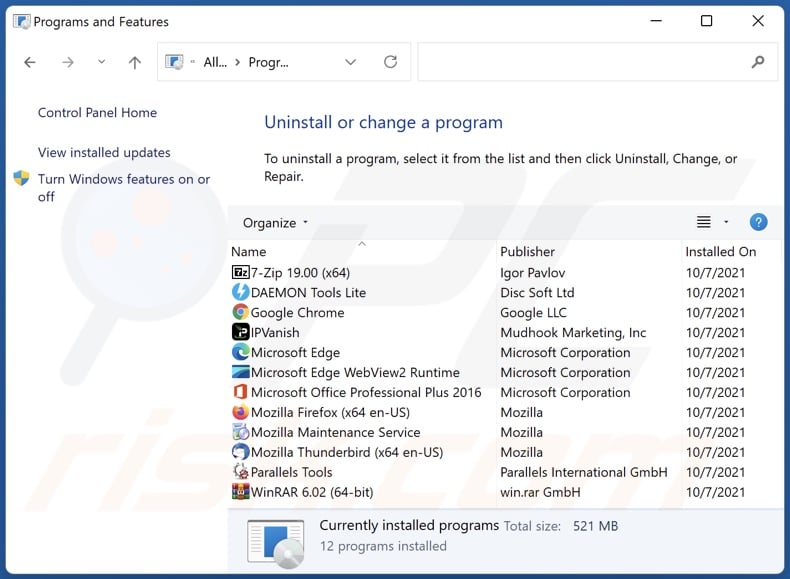
Nella finestra di disinstallazione dei programmi: cercare eventuali applicazioni sospette installate di recente, selezionare queste voci e fare clicsu "Disinstalla" o "Rimuovi".
Dopo aver disinstallato le applicazioni potenzialmente indesiderate, scansionare il computer per individuare eventuali componenti indesiderati rimasti. Per scansionare il computer, utilizzare il software di rimozione malware consigliato.
Rimozione del reindirizzamento di Search-2go.com dai browser Internet:
Video che mostra come rimuovere i reindirizzamenti del browser:
 Rimuovere le estensioni dannose da Google Chrome:
Rimuovere le estensioni dannose da Google Chrome:
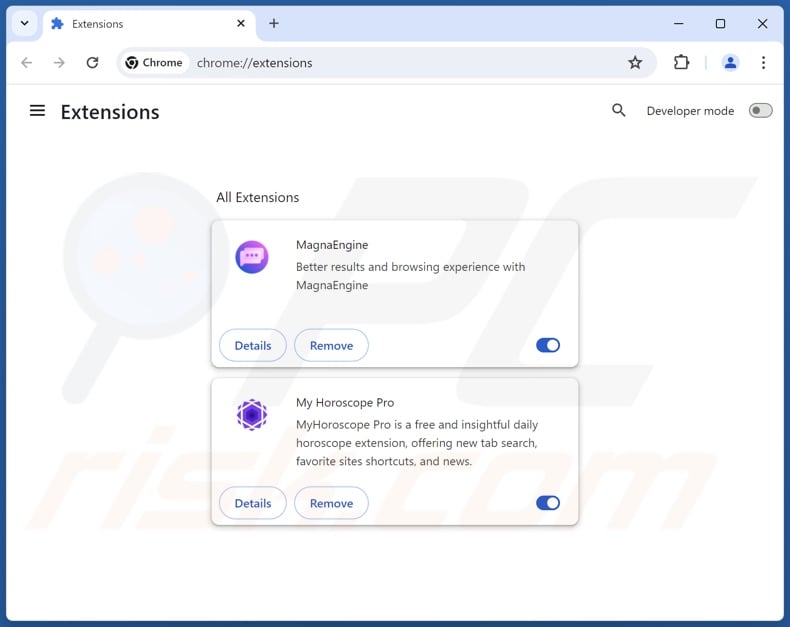
Fare clic sull'icona del menu di Chrome ![]() (nell'angolo in alto a destra di Google Chrome), selezionare "Estensioni" e fare clic su "Gestisci estensioni". Individuare tutte le estensioni sospette installate di recente, selezionare queste voci e fare clic su "Rimuovi".
(nell'angolo in alto a destra di Google Chrome), selezionare "Estensioni" e fare clic su "Gestisci estensioni". Individuare tutte le estensioni sospette installate di recente, selezionare queste voci e fare clic su "Rimuovi".
Cambiare la homepage:
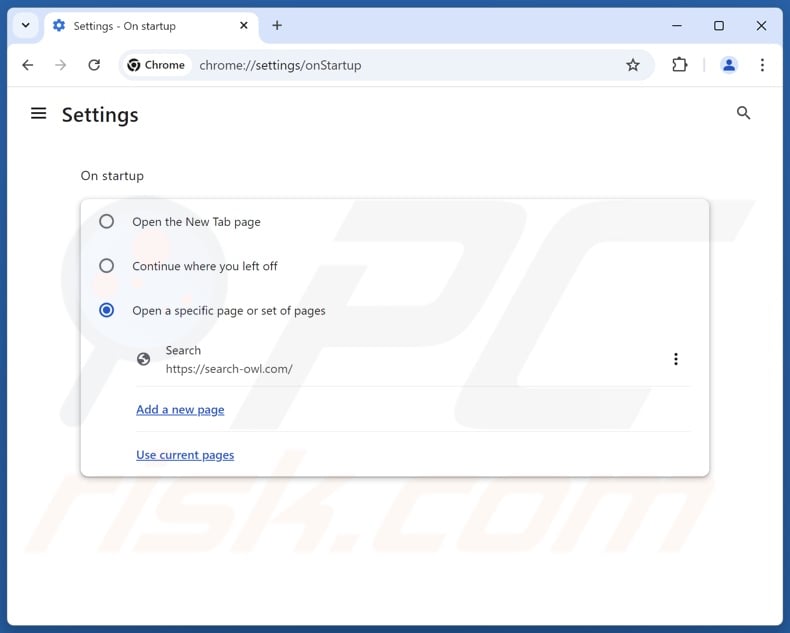
Fare clic sull'icona del menu di Chrome ![]() (nell'angolo in alto a destra di Google Chrome), selezionare "Impostazioni". Nella sezione "All'avvio", disabilitare l'estensione dannosa (se presente), cercare un URL dirottatore del browser (hxxp://www.search-2go.com) sotto l'opzione "Apri una pagina specifica o un insieme di pagine". Se presente, cliccate sull'icona dei tre puntini verticali e selezionate "Rimuovi".
(nell'angolo in alto a destra di Google Chrome), selezionare "Impostazioni". Nella sezione "All'avvio", disabilitare l'estensione dannosa (se presente), cercare un URL dirottatore del browser (hxxp://www.search-2go.com) sotto l'opzione "Apri una pagina specifica o un insieme di pagine". Se presente, cliccate sull'icona dei tre puntini verticali e selezionate "Rimuovi".
Cambiare il motore di ricerca predefinito:
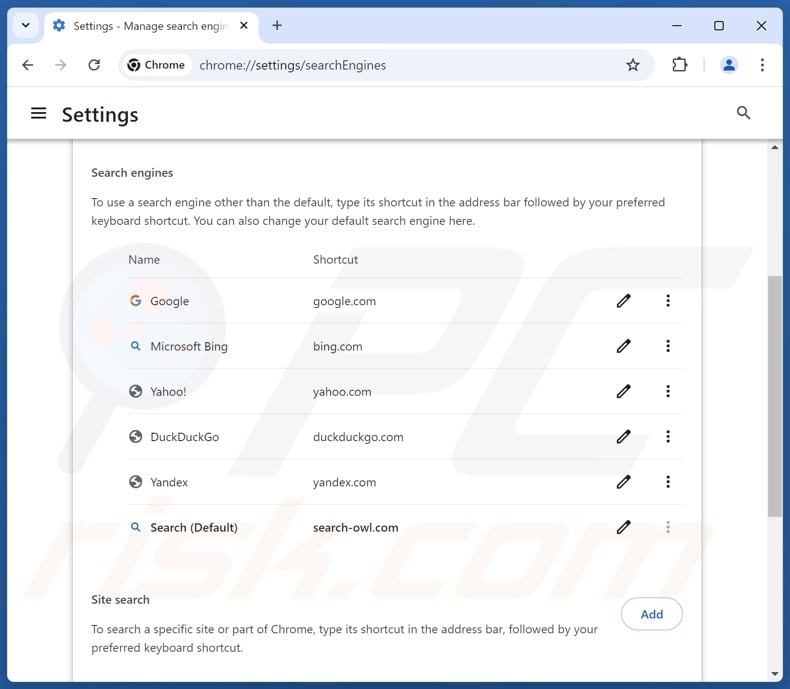
Per cambiare il motore di ricerca predefinito in Google Chrome: Fare clic sull'icona del menu di Chrome ![]() (nell'angolo in alto a destra di Google Chrome), selezionare "Impostazioni", nella sezione "Motore di ricerca", fare clic su "Gestisci motori di ricerca...", nell'elenco aperto cercare "search-2go.com", quando si trova cliccare sui tre punti verticali vicino a questo URL e selezionare "Elimina".
(nell'angolo in alto a destra di Google Chrome), selezionare "Impostazioni", nella sezione "Motore di ricerca", fare clic su "Gestisci motori di ricerca...", nell'elenco aperto cercare "search-2go.com", quando si trova cliccare sui tre punti verticali vicino a questo URL e selezionare "Elimina".
- Se continuate ad avere problemi con i reindirizzamenti del browser e le pubblicità indesiderate - Ripristinate Google Chrome.
Metodo opzionale:
Se continuate ad avere problemi con la rimozione di search-2go.com browser hijacker, resettate le impostazioni di Google Chrome. Cliccate sull'icona menu du Chrome ![]() (nell'angolo in alto a destra di Google Chrome) e selezionate Impostazioni. Scendete fino in fondo. Cliccate sul link Avanzate….
(nell'angolo in alto a destra di Google Chrome) e selezionate Impostazioni. Scendete fino in fondo. Cliccate sul link Avanzate….

Scendete fino in fondo alla pagina e cliccate su Ripristina (Ripristina le impostazioni originali).

Nella finestra che si aprirà, confermate che volete ripristinare Google Chrome cliccando su Ripristina.

 Rimuovere i plugin dannosi da Mozilla Firefox:
Rimuovere i plugin dannosi da Mozilla Firefox:
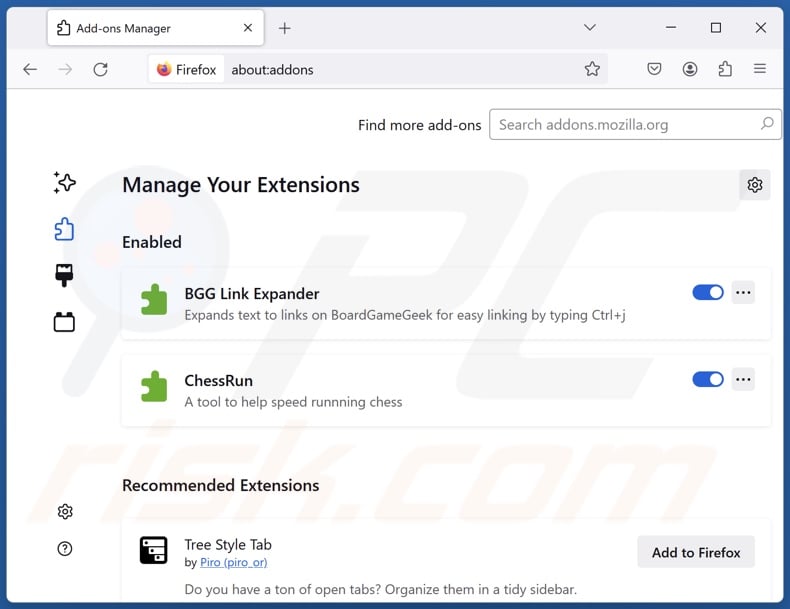
Fare clic sul menu di Firefox ![]() (nell'angolo superiore destro della finestra principale), selezionare "Componenti aggiuntivi e temi". Fare clic su "Estensioni", nella finestra aperta individuare tutte le estensioni sospette installate di recente, fare clic sui tre punti e quindi su "Rimuovi".
(nell'angolo superiore destro della finestra principale), selezionare "Componenti aggiuntivi e temi". Fare clic su "Estensioni", nella finestra aperta individuare tutte le estensioni sospette installate di recente, fare clic sui tre punti e quindi su "Rimuovi".
Cambiare la homepage:
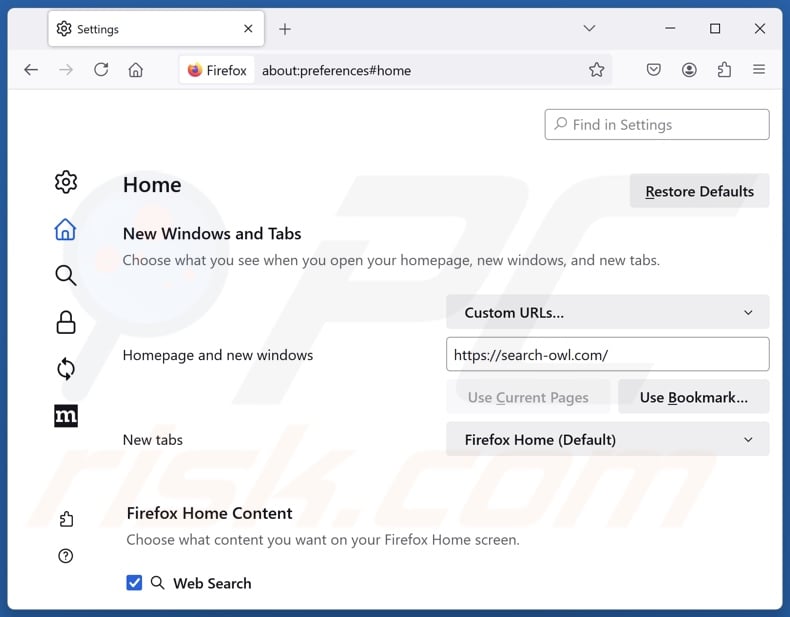
Per reimpostare la vostra homepage, cliccate sul menu di Firefox ![]() (nell'angolo in alto a destra della finestra principale), quindi selezionate "Impostazioni", nella finestra aperta disabilitate le estensioni dannose (se presenti), rimuovete hxxp://search-2go.com e inserite il vostro dominio preferito, che si aprirà a ogni avvio di Mozilla Firefox.
(nell'angolo in alto a destra della finestra principale), quindi selezionate "Impostazioni", nella finestra aperta disabilitate le estensioni dannose (se presenti), rimuovete hxxp://search-2go.com e inserite il vostro dominio preferito, che si aprirà a ogni avvio di Mozilla Firefox.
Cambiare il motore di ricerca predefinito:

Nella barra degli indirizzi dell'URL, digitare "about:config" e premere Invio. Fare clic su "Accetta il rischio e continua".
Nel filtro di ricerca in alto, digitare: "extensionControlled". Impostare entrambi i risultati su "false" facendo doppio clic su ciascuna voce o facendo clic sul pulsante ![]() .
.
Metodo Opzionale:
Gli utenti di computer che hanno problemi con la rimozione di search-2go.com browser hijacker, possono ripristinare le impostazioni di Mozilla Firefox.
Apri Mozilla Firefox, in alto a destra della finestra principale fare clic sul menu Firefox, ![]() nel menu aperto fare clic sull'icona Open Menu Guida,
nel menu aperto fare clic sull'icona Open Menu Guida, ![]()

Selezionare Informazioni Risoluzione dei problemi.

nella finestra aperta fare clic sul pulsante Ripristina Firefox.

Nella finestra aperta confermare che si desidera ripristinare le impostazioni di Mozilla Firefox predefinite facendo clic sul pulsante Reset.

 Rimuovi estensioni malevole da Safari:
Rimuovi estensioni malevole da Safari:

Assicurati che il tuo browser Safari sia attivo e fai clic sul menu Safari, quindi selezionare Preferenze ...

Nella finestra delle preferenze selezionare la scheda Estensioni. Cercare eventuali estensioni sospette recentemente installate e disinstallarle.

Nella finestra delle preferenze selezionare la scheda Generale e fare in modo che la tua home page sia impostata su un URL preferito, se alterato da un dirottatore del browser - cambiarlo.

Nella finestra delle preferenze selezionare Ricerca e assicurarsi che il motore di ricerca Internet preferito sia selezionato.
Metodo opzionale:
Assicurati che il tuo browser Safari sia attivo e clicca sul menu Safari. Dal menu a discesa selezionare Cancella cronologia e dati Sito...

Nella finestra aperta selezionare tutta la cronologia e fare clic sul pulsante Cancella cronologia.

 Rimuovi estensioni dannose da Microsoft Edge:
Rimuovi estensioni dannose da Microsoft Edge:

Fai clic sull'icona del menu Edge ![]() (nell'angolo in alto a destra di Microsoft Edge), seleziona "Estensioni". Individua eventuali componenti aggiuntivi sospetti installati di recente e rimuovili.
(nell'angolo in alto a destra di Microsoft Edge), seleziona "Estensioni". Individua eventuali componenti aggiuntivi sospetti installati di recente e rimuovili.
Modifica la tua home page e le nuove impostazioni di ogni scheda:

Fai clic selezionato dal menu Edge ![]() (nell'angolo in alto a destra di Microsoft Edge), seleziona "Impostazioni". Nella sezione "All'avvio" cerca il nome del browser hijacker e fai clic su "Disabilita".
(nell'angolo in alto a destra di Microsoft Edge), seleziona "Impostazioni". Nella sezione "All'avvio" cerca il nome del browser hijacker e fai clic su "Disabilita".
Modifica il tuo motore di ricerca Internet predefinito:

Per modificare il motore di ricerca predefinito in Microsoft Edge: Fai clic sull'icona del menu Edge ![]() (nell'angolo in alto a destra di Microsoft Edge), seleziona "Privacy e servizi", scorri fino alla fine della pagina e seleziona "Barra degli indirizzi". Nella sezione "Motori di ricerca utilizzati nella barra degli indirizzi" cerca il nome del motore di ricerca Internet indesiderato, quando si trova fare clic sul pulsante "Disabilita" vicino ad esso. In alternativa è possibile fare clic su "Gestisci motori di ricerca", nel menu aperto cercare un motore di ricerca Internet indesiderato. Fai clic sull'icona a puzzle
(nell'angolo in alto a destra di Microsoft Edge), seleziona "Privacy e servizi", scorri fino alla fine della pagina e seleziona "Barra degli indirizzi". Nella sezione "Motori di ricerca utilizzati nella barra degli indirizzi" cerca il nome del motore di ricerca Internet indesiderato, quando si trova fare clic sul pulsante "Disabilita" vicino ad esso. In alternativa è possibile fare clic su "Gestisci motori di ricerca", nel menu aperto cercare un motore di ricerca Internet indesiderato. Fai clic sull'icona a puzzle ![]() vicino ad esso e selezionare "Disabilita".
vicino ad esso e selezionare "Disabilita".
Metodo opzionale:
Se i problemi con la rimozione di search-2go.com browser hijacker persistono, ripristinare le impostazioni del browser Microsoft Edge. Fai clic sull'icona del menu Edge ![]() (nell'angolo in alto a destra di Microsoft Edge) e selezionare Impostazioni.
(nell'angolo in alto a destra di Microsoft Edge) e selezionare Impostazioni.

Nel menu delle impostazioni aperto selezionare Ripristina impostazioni.

Seleziona Ripristina le impostazioni ai loro valori predefiniti. Nella finestra aperta, confermare che si desidera ripristinare le impostazioni predefinite di Microsoft Edge facendo clic sul pulsante Ripristina.

- ISe questo non ha aiutato, segui queste alternative istruzioni che spiegano come ripristinare il browser Microsoft Edge.
Sommario:
 Un browser hijacker è un tipo di adware che altera le impostazioni del browser Internet dell'utente, modificando il proprio motore di ricerca e homepage di default di Internet in qualche sito indesiderato. Più comunemente questo tipo di adware si infiltra nel sistema operativo dell'utente attraverso il download di software gratuiti. Se il download è gestito da un download client assicuratevi di scegliere di installare le barre degli strumenti pubblicizzate o applicazioni che cercano di cambiare il motore di ricerca Internet e homepage predefinita.
Un browser hijacker è un tipo di adware che altera le impostazioni del browser Internet dell'utente, modificando il proprio motore di ricerca e homepage di default di Internet in qualche sito indesiderato. Più comunemente questo tipo di adware si infiltra nel sistema operativo dell'utente attraverso il download di software gratuiti. Se il download è gestito da un download client assicuratevi di scegliere di installare le barre degli strumenti pubblicizzate o applicazioni che cercano di cambiare il motore di ricerca Internet e homepage predefinita.
Assistenza alla rimozione:
Se si verificano problemi durante il tentativo di rimozione di search-2go.com browser hijacker dal tuo browser, chiedere assistenza nel nostro forum rimozione malware.
Lascia un commento:
Se disponi di ulteriori informazioni su search-2go.com browser hijacker o la sua rimozione ti invitiamo a condividere la tua conoscenza nella sezione commenti qui sotto.
Fonte: https://www.pcrisk.com/removal-guides/31745-search-2go-com-redirect
Domande frequenti (FAQ)
Qual è lo scopo di costringere gli utenti a visitare il sito web search-2go.com?
La motivazione alla base dello sviluppo di un software che produce reindirizzamenti illeciti è il profitto. In altre parole, gli sviluppatori/editori generano entrate attraverso i reindirizzamenti a pagine web come search-2go.com.
Visitare search-2go.com è una minaccia per la mia privacy?
I falsi motori di ricerca (ad esempio, search-2go.com, ecc.) di solito raccolgono e vendono informazioni sui loro visitatori. Pertanto, visitare tali siti è considerato una minaccia minore per la privacy.
Come si è infiltrato un browser hijacker nel mio computer?
Le tecniche di distribuzione più diffuse includono: pagine web promozionali ingannevoli, programmi di installazione in bundle, truffe online, siti web di hosting di file freeware e gratuiti, reti di condivisione Peer-to-Peer, notifiche di spam per il browser e annunci pubblicitari intrusivi.
Combo Cleaner mi aiuterà a rimuovere i browser hijacker?
Sì, Combo Cleaner scansiona il computer ed elimina le applicazioni dirottatrici di browser rilevate. Tenete presente che la rimozione manuale (senza l'ausilio di strumenti di sicurezza) potrebbe essere inefficace, soprattutto quando più browser hijacker si sono infiltrati nel sistema. In questi casi, dopo averne rimosso uno, gli altri potrebbero reinstallarlo. Inoltre, i software dirottatori di browser potrebbero essere in grado di negare l'accesso alle impostazioni relative alla rimozione o di annullare le modifiche apportate dall'utente. Pertanto, gli hijacker del browser devono essere eliminati accuratamente e tutti in una volta.
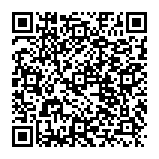
▼ Mostra Discussione